De komst van soundbars is de afgelopen tien jaar een van de belangrijkste ontwikkelingen op het gebied van geluidssystemen geweest. Met de toepasselijke naam bestaan deze luidsprekersystemen uit een enkel apparaat dat wordt gebruikt om atmosferische geluiden te leveren zonder dat er een extra set luidsprekers of woofers nodig is.
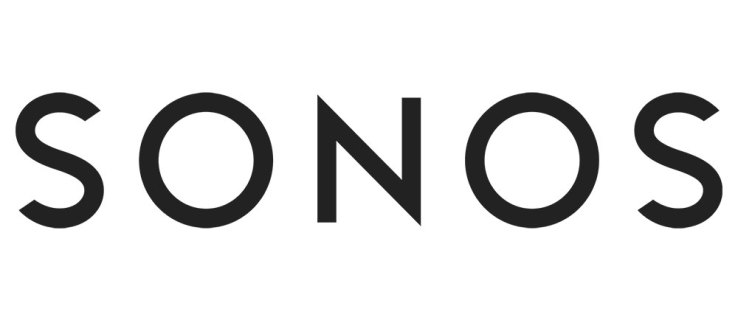
Soundbar-luidsprekers kunnen problemen hebben, net als elk ander stuk hardware. U kunt kleine problemen oplossen met een eenvoudige herstart, maar voor ernstige problemen kan een fabrieksreset nodig zijn. Laten we eens kijken hoe u een fabrieksreset uitvoert op een Sonos-soundbar.
De komst van Sonos
Hoewel er al een hele reeks bedrijven bestond die hoogwaardige luidsprekersystemen leverden, veranderde de vroege 21e-eeuwse komst van Sonos het geluidslandschap op meer dan één manier. Ontworpen als slimme luidsprekers die met een breed scala aan apparaten kunnen werken, werden Sonos-luidsprekers snel beroemd.
Bijna twee decennia later hebben Sonos-soundbars, of Playbars zoals ze worden genoemd, gevestigde juggernauten zoals Bose en JBL een run voor hun geld gegeven. De mogelijkheid van Sonos om te koppelen met Alexa-, Google Assistant- en Siri-apparaten is het grootste voordeel in de wereld van slimme luidsprekers.

Enkele extra functies
Het is eenvoudig om een Sonos-soundbar te installeren. Afhankelijk van hoe je je nieuwe luidsprekersysteem gaat gebruiken, kun je het binnen een paar minuten na het uitpakken instellen.
Sonos-soundbars kunnen op afstand het type geluid detecteren dat u nodig heeft. De AI van Sonos staat bekend om hoe hij zich moeiteloos kan afstemmen op de wensen van de gebruiker.
Wat nog interessanter is, zijn extra functies zoals de Speech Enhancement-app, die Sonos heeft gelanceerd. Met behulp van de app via je mobiele apparaat kun je de luidspreker zo instellen dat gefluisterde dialogen in een film net zo duidelijk zijn voor het oor als geschreeuw.
Maar ik heb problemen
Houd er rekening mee dat Sonos waarschuwt dat het resetten van je apparaat alles zal wissen en daarom wordt een fabrieksreset niet aanbevolen voor eenvoudige probleemoplossing.

Hoewel zeldzaam, zijn er momenten waarop u problemen kunt krijgen met een Sonos-soundbar wanneer u deze opnieuw probeert te configureren. Als je bijvoorbeeld een Sonos Playbar met je tv hebt gebruikt, maar hem nu naar buiten wilt dragen en verbinding wilt maken met een Bluetooth-apparaat, is er een kleine kans dat de Sonos problemen kan hebben om zichzelf opnieuw te configureren.
Er zijn andere momenten waarop je Sonos Playbar geen verbinding kan maken met je wifi-netwerk of niet kan synchroniseren met Alexa of Siri. Misschien kan de Sonos-speaker geen muziek afspelen zonder over te slaan. Dergelijke problemen kunnen heel goed worden toegeschreven aan andere problemen, zoals interferentie, maar als je alle opties hebt uitgeput om je Sonos te repareren, is er nog steeds een uitweg.
Het is echter gemakkelijk om uit een dergelijke situatie te komen. Je kunt de Sonos Playbar zowel zacht als hard resetten. We raden je aan om je Sonos-speaker opnieuw op te starten als je problemen ondervindt. Als opnieuw opstarten niet helpt, wilt u misschien een fabrieksreset uitvoeren.
In het volgende gedeelte vertellen we je hoe je je Sonos-soundbar terugzet naar de fabrieksinstellingen. Maar onthoud dat als je je Sonos-speaker hard reset, alle gegevens erop worden verwijderd. Nadat de fabrieksinstellingen zijn hersteld, kun je de Sonos Playbar registreren op een nieuw e-mailadres. Dus als je van plan bent je Sonos Playbar aan iemand anders te geven, moet je de fabrieksinstellingen terugzetten voordat je hem weggeeft.
Vóór de fabrieksreset
Zoals hierboven vermeld, raadt Sonos andere stappen aan voordat de fabrieksinstellingen worden hersteld. Om deze reden wilden we u door de basisopties voor probleemoplossing leiden die u later hoofdpijn kunnen besparen. Als je echter de fabrieksinstellingen wilt herstellen omdat je je Sonos Playbar wilt verkopen of cadeau wilt doen, kun je dit gedeelte overslaan.

Het bedrijf somt vier hoofdredenen op waarom u problemen ondervindt:
- Verbindingsproblemen
- Het wifi-netwerk wordt niet bijgewerkt
- Het Sonos-apparaat is niet gevonden tijdens de configuratie
- Een ontbrekend product in de applicatie
Om al deze redenen heeft Sonos diepgaande artikelen over probleemoplossing die u hier kunt vinden. Natuurlijk vindt u ook oplossingen voor verschillende andere problemen, zoals afspeelproblemen en foutcodes.
De meeste van uw problemen kunnen eenvoudig worden opgelost door uw apparaat uit en weer in te schakelen. Maar als je een verbindingsprobleem hebt, wil je misschien je router resetten of je VPN uitschakelen. De Sonos Soundbar zal niet altijd samenwerken met een VPN.

Het fabrieksresetproces
Volg de onderstaande stappen om je Sonos Playbar terug te zetten naar de fabrieksinstellingen.
- Haal het netsnoer uit de muur.
- Houd vervolgens de knop Afspelen/Pauzeren ingedrukt. Terwijl u de knop ingedrukt houdt, sluit u het netsnoer weer aan op de muur.

- Blijf de afspeel-/pauzeknop ingedrukt houden totdat het lampje oranje en wit begint te knipperen.
- Blijf de knop ingedrukt houden. Zodra het lampje op de Playbar groen begint te knipperen, weet je dat je speaker succesvol is gereset.
Je bent klaar!
Je Sonos Playbar is teruggezet op de fabrieksinstellingen. Al je data en verbindingen gaan verloren, maar het toestel is zo goed als nieuw. Misschien wilt u uw Sonos-speaker hard resetten als iemand anders hem langdurig zal gebruiken.

Enige problemen?
We hopen dat het resetten van de Sonos Playbar soepel is verlopen. Maar als er nog steeds problemen zijn die je niet kunt oplossen, of als je Sonos nog steeds raar doet, neem dan contact op met het officiële ondersteuningsteam.
Vind je je Sonos-speaker leuk? Werkt het goed na de fabrieksreset? Laat het ons weten in de comments.










